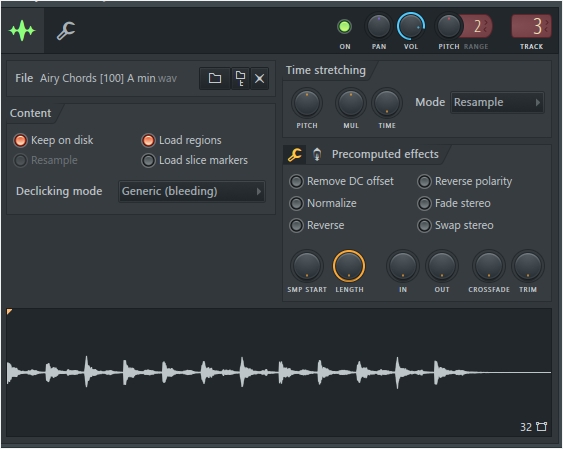- Über EaseUS
- Impressum
- Reviews & Awards
- Lizenz
- Datenschutz
Hauptinhalt
Schnelle Tipps
🎉 Um die Wiedergabegeschwindigkeit von Adobe Audition zu ändern, suchen Sie die JKL Shuttle Speed, stellen Sie den Geschwindigkeitswert ein und verwenden Sie die JKL-Taste zur Steuerung.
🎉 Um die Wiedergabegeschwindigkeit von Adobe Audition zu ändern, ohne die Tonhöhe zu verändern, gehen Sie zu "Effekte" >"Zeit und Tonhöhe" >"Dehnung und Tonhöhe" und passen Sie den Dehnungswert an.
Die Beschleunigung der Audiowiedergabe in Adobe Audition ist über die Steuerung der Wiedergabegeschwindigkeit möglich. Sie können die Wiedergabegeschwindigkeit beim Bearbeiten oder Anhören von Audiodateien nach Ihren Wünschen anpassen, ohne die Originaldatei zu beeinträchtigen. Außerdem bietet Audition Tastaturkürzel zum schnellen Ändern der Wiedergabegeschwindigkeit.
Für eine qualitativ hochwertige Anpassung ohne Änderung der Tonhöhe sollten Sie die Option "Dehnen und Neigen" verwenden. Im Folgenden werden 3 Möglichkeiten aufgeführt:
| Methoden🔧 | Pro✅ | Kon❌ |
|---|---|---|
| JKL-Schlüssel verwenden | Einfache Vorschau ohne Veränderung des Tons. | Sie können die Geschwindigkeit nicht flexibel ändern. |
| Eingebautes Stretching verwenden | Mehrere Clips proportional strecken. | Ändern Sie auch die Tonhöhe. |
| Dehnungs- und Neigungseffekt verwenden | Ändern Sie die Geschwindigkeit unter Beibehaltung der Tonhöhe. | Kann Artefakte einführen. |
JKL-Schlüssel verwenden
Die erste Methode ist eine einfache Tastenkombination, mit der Sie sowohl die MP3-Wiedergabe beschleunigen oder verlangsamen im Wellenform-Editor als auch die Audiowiedergabe im Multitrack. Diese Funktion ist in Adobe Audition CC 2014 und höher enthalten, und die Tastaturkürzel lauten JKL. Standardmäßig ist der Inkrementwert 0,1x. Sie können den Wert jedoch anpassen.
Schritt 1. Finden Sie die JKL Shuttle-Geschwindigkeit.
Auf dem Mac klicken Sie im oberen Menü auf Adobe Audition >"Einstellungen" >"Wiedergabe und Aufnahme". Hier sehen Sie "JKL Shuttle Speed".
Unter Windows gehen Sie zu "Bearbeiten" >"Voreinstellungen" >"Wiedergabe und Aufnahme".
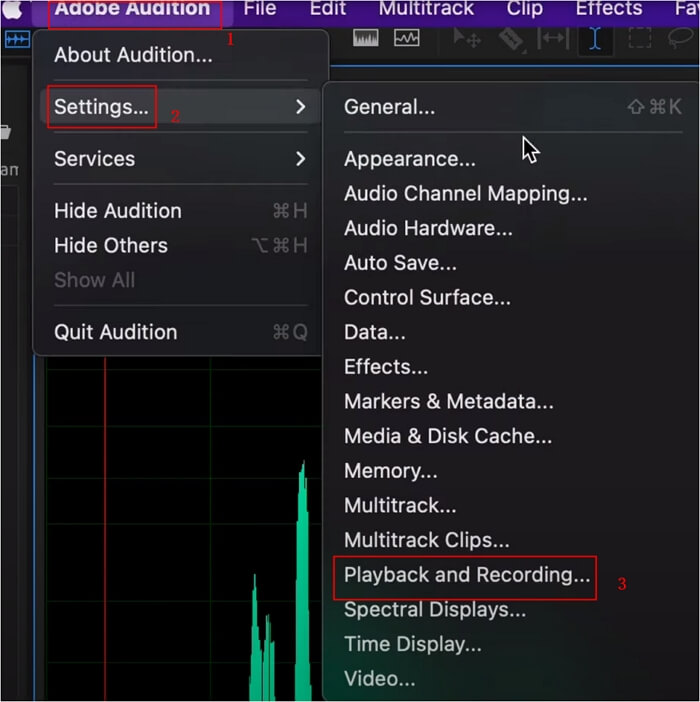
Schritt 2. Passen Sie die JKL-Geschwindigkeit an.
Wählen Sie die gewünschte Geschwindigkeit aus der Dropdown-Liste JKL Shuttle Speed.
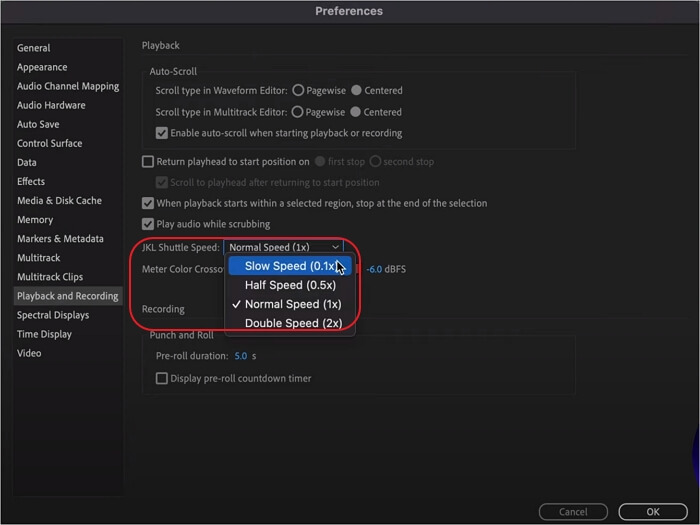
Schritt 3. Spielen Sie den Ton ab.
Platzieren Sie Ihr Audio und drücken Sie die Tasten zur Steuerung.
- J gibt den Ton in umgekehrter Reihenfolge wieder (Verlangsamung von MP3).
- K stoppt oder pausiert die Audiowiedergabe.
- L gibt den Ton in Vorwärtsrichtung wieder (höhere Geschwindigkeit).
Eingebautes Stretching verwenden
Adobe Audition beschleunigt einen Song mit einem eingebauten Stretch-Effekt, der für Soloinstrumente, mehrere Instrumente oder komplexe Sounds geeignet ist. Er wird in einer Multitrack-Ansicht verwendet. Diese Funktion bietet keine Tonhöhenerhaltung während des Streckens.
Schritt 1. Wechseln Sie in eine Mehrspuransicht.
Klicken Sie mit der rechten Maustaste auf die Spur und wählen Sie "In Multitrack einfügen".
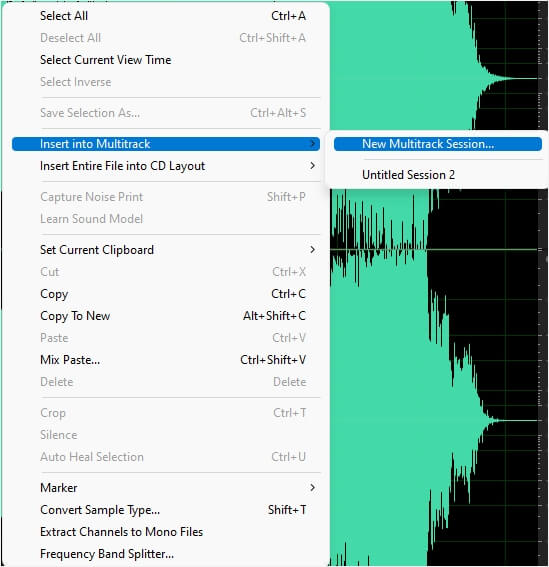
Schritt 2. Finden Sie Stretch.
Suchen Sie auf der linken Seite "Eigenschaften" >"Strecken".
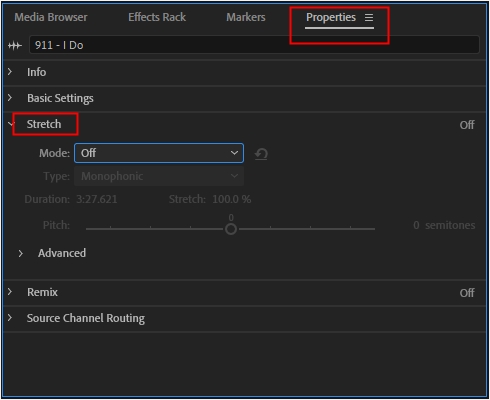
Schritt 3. Stretch anpassen.
Ändern Sie den "Modus" auf "Echtzeit", um das Ergebnis zu hören, während Sie die Werte einstellen, oder verwenden Sie "gerendert" für bessere Ergebnisse, aber längere Bearbeitungszeiten. Wählen Sie den gewünschten "Typ". Legen Sie dann den Prozentsatz für die Dehnung fest.
Art:
- Für Soloinstrumente oder Dialoge verwenden Sie Monophonic.
- Für Musik mit vielen Instrumenten oder komplexen Klängen wählen Sie Polyphon.
- Varispeed regelt sowohl die Tonhöhe als auch die Dauer und ahmt damit analoge Bandmaschinen nach.
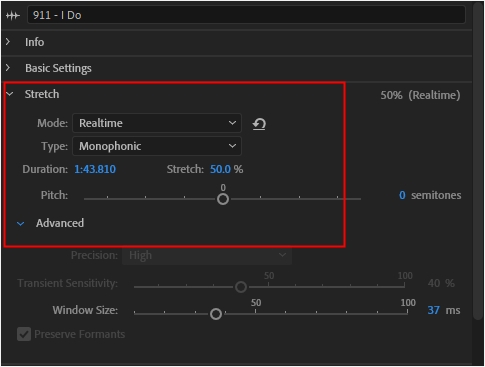
Dehnungs- und Neigungseffekt verwenden
Mit dem Effekt "Dehnen und Tonhöhe" können Sie die Wiedergabegeschwindigkeit von Audiodaten ändern und die Tonhöhe beibehalten. Sie können den Effekt verwenden, um einen Song höher zu machen, ohne ihn schneller zu machen, oder Sie können ihn verwenden, um die Stimme einer Person langsamer zu machen, ohne sie tiefer klingen zu lassen.
Beachten Sie jedoch, dass dieser Effekt eine längere Offline-Bearbeitung erfordert und bei falscher Anwendung zu Verzerrungen des Tons führen kann.
Schritt 1. Suchen Sie den Effekt "Strecken und Neigen".
Gehen Sie auf "Effekte" >"Zeit und Tonhöhe" >"Dehnung und Tonhöhe".
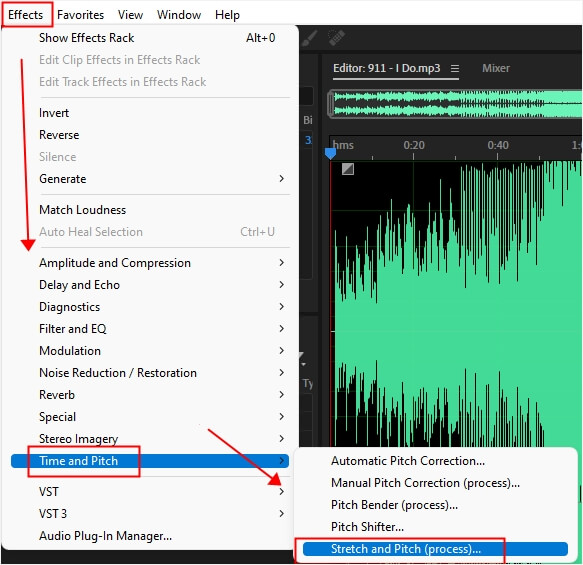
Schritt 2. Passen Sie den Dehnungswert an.
Stellen Sie den Stretch-Prozentsatz ein. 100 % bedeutet normale Geschwindigkeit, und wenn Sie einen niedrigeren Wert als 100 % einstellen, wird der Ton schneller wiedergegeben und umgekehrt, z. B. 50 % beschleunigt den Ton zweimal.
Aktivieren Sie optional "Dehnung und Tonhöhenverschiebung sperren (Resample)", um Tonhöhenänderungen zu berücksichtigen.
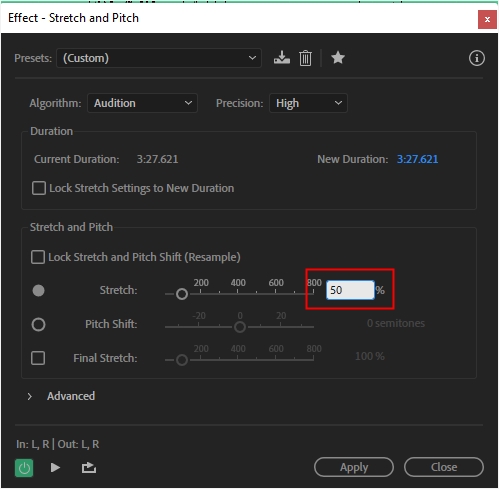
Geben Sie diesen Beitrag an andere weiter, um deren Erfahrung bei der Audiobearbeitung zu verbessern.
Ändern Sie die Wiedergabegeschwindigkeit von Audio/Video online
Für eine einfachere, intuitivere und schnellere Änderung der Wiedergabegeschwindigkeit ohne Software, probieren Sie den EaseUS Online Speed Changer, der MP3, MP4, WAV, FLAC, M4A und weitere Formate ohne Beschränkungen für Dateidauer oder -größe unterstützt.

Ändern Sie die Lautstärke, Geschwindigkeit und Tonhöhe von Audio/Video mit wenigen Klicks und entfernen Sie Audio-Artefakte. Passen Sie die Geschwindigkeit flexibel von 0,5x bis 1,5x an, ohne die Tonhöhe zu verändern. Der MP3-Lautstärkebooster kann auch Hintergrundgeräusche entfernen, Gesang von einem Lied trennen und die Tonart eines Liedes finden.
Wesentliche Merkmale
- Ändern Sie die Abspielgeschwindigkeit von 0,5 auf 1,5.
- Erhöhen oder verringern Sie die Geschwindigkeit, ohne die Tonhöhe zu verändern.
- Unterstützung mehrerer Audio- und Videoformate.
- Mehrzweck-Audiowerkzeug zum Entfernen von Stimmen und Finden von Tonarten.
Besuchen Sie das Tool jetzt:
Ändern Sie die Abspielgeschwindigkeit online:
Schritt 1. Öffnen Sie die Hauptschnittstelle von EaseUS Online Speed Changer. Die linke Seitenleiste zeigt neue Funktionen dieses Online-Tools. Finden Sie "Pitch changer" und klicken Sie darauf.

Schritt 2. Legen Sie dann die Audio-/Videodatei in das leere Feld. Es werden mehrere Dateiformate unterstützt, darunter MP3, MP4, WAV, M4A und FLAC.
Schritt 3. Die Website wird Ihre Datei mit AI analysieren. Sie können den kleinen Punkt im Abschnitt "Geschwindigkeit" ziehen, um die Geschwindigkeit in einem Bereich von 0,5X bis 1,5X zu verringern oder zu erhöhen.

Schritt 4. Klicken Sie auf "Speichern und exportieren", um die verarbeitete Datei in Ihr lokales Dateiverzeichnis herunterzuladen.
Einpacken
Zusammenfassend lässt sich sagen, dass Adobe Audition drei vielseitige Methoden zur Anpassung der Wiedergabegeschwindigkeit bietet, die eine präzise Steuerung der Audiowiedergabe ermöglichen. Ganz gleich, ob Sie Musik, Dialoge oder Soundeffekte bearbeiten, Audition bietet intuitive Werkzeuge, um die Wiedergabegeschwindigkeit nach Ihren Wünschen anzupassen.
Um die Geschwindigkeit bequem zu ändern, sollten Sie den EaseUS Online Speed Changer ausprobieren. Verbessern Sie Ihr Audio-Editing-Erlebnis mit diesem kostenlosen Online-Tool.
FAQs zur Wiedergabegeschwindigkeit von Adobe Audition
1. Wie erhöht man in Audition die Geschwindigkeit des Tons?
So erhöhen Sie die Geschwindigkeit des Tons in Audition:
- Doppelklicken Sie auf die Audiospur.
- Gehen Sie auf "Effekte" >"Zeit und Dehnung" >"Dehnung und Tonhöhe (Prozess)".
- Stellen Sie die Dehnung unter 100% ein.
2. Wie kann ich die Bildrate in Adobe Audition ändern?
- Laden Sie das Video in Audition.
- Drücken Sie die Befehlstaste auf Ihrem Mac, um die Voreinstellungen zu öffnen.
- Wählen Sie "Zeitanzeige" >"Zeitformat" >"Benutzerdefiniert" und ändern Sie den Wert der Bildrate neben "Benutzerdefinierte Bildrate".
3. Adobe Audition-Ebenen werden nicht angezeigt?
Gehen Sie zu "Einstellungen" >"Audio-Hardware...", um den Standardeingang zu überprüfen. Vergewissern Sie sich, dass Ihr Mikrofon oder Audio-Interface ausgewählt ist.
Wenn Sie immer noch keine Pegel sehen, gehen Sie auf "Ansicht" >"Messung" >"Eingangssignal messen" (Tastaturkürzel: Option oder Alt + I).
4. Wie behebt man eine zu leise Aufnahme in Adobe Audition?
Um niedrige Aufnahmepegel in Adobe Audition auf einem Mac zu beheben, passen Sie die Audioeingangseinstellungen Ihres Computers an, indem Sie Ihr Mikrofon als Eingangsgerät auswählen und die Aufnahmepegel anpassen, bis sie zufriedenstellend sind. Möglicherweise müssen Sie in Audition Beispiel-Sprachspuren aufnehmen, um die richtigen Einstellungen zu finden. Denken Sie daran, dass die Anpassungen in den Systemeinstellungen vorgenommen werden, nicht direkt in Audition.